设想,为了推出一个网站,您不必从裸机安装一个完整的服务器。 而不是安装操作系统,然后安装服务器软件,然后部署精心设计的应用程序或站点,您可以简单地在一个独立的包中开发所有内容,并使用单个命令将其推出。

这是使用容器的众多好处之一。它们使开发和部署周期变得异常高效。但是你如何部署这些容器?我想在这里指导你完成这个过程。我们将专注于在Ubuntu Server 18.04上部署基本的NGINX Web服务器作为容器。所有这一切都将在Docker的帮助下完成。
一、您需要什么?
为了成功将NGINX部署为容器,您需要具备以下条件:
- 一个安装了Docker的Ubuntu Server 18.04的运行实例。
- 一个docker 用户组的成员用户
是的,有了这两部分,你就准备好了。
二、温馨提示
您部署的每个容器都将基于从DockerHub中提取的镜像。 您可以下拉单个镜像并根据需要随时使用。 DockerHub上还有许多镜像用于单个应用程序或平台。 以NGINX为例。 如果你在DockerHub上搜索NGINX,你会得到大约56,172个条目。 这并不意味着每个条目都是您可以使用的可用图像。
图像命名如下:
name/descriptive-name例如,对于NGINX,您可能会找到一个名字为的镜像:
bitwarden/nginx (a reverse proxy NGINX image)或许你可能找到:
nginx/nginx-ingress (NGINX Ingress controller for Kubernetes)您也看到了,有几乎所有需要的镜像。
目前,您只需关注一个镜像。 该图像是NGINX的官方发布版本。
三、拉取镜像
在使用图像之前,必须将其保存在本地驱动器上。 有两种方法可以做到这一点:
- 直接使用pull命令
- 间接地,在容器部署过程中。
要从DockerHub中拉取图像,您将打开一个终端窗口并发出命令:
docker pull nginx如果你想拉取Ingress图像,该命令是:
docker pull nginx/nginx-ingress当你拉取你需要的图像之后,你可以使用命令确认是否存在:
docker images上面的命令将列出你拉取的所有镜像(图A)。
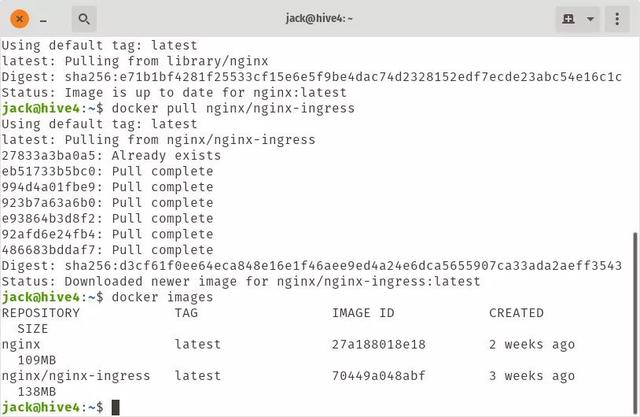
图A:NGINX和nginx / nginx都是可用镜像。
拉取随意图像时要谨慎。 为什么? 因为你永远不知道创造它们的原因。 容器可能包含恶意代码,可能会对您的网络或数据造成严重破坏。 因此,最好只使用官方图像(例如NGINX图像)。
四、部署容器
现在该部署容器了, 如果您尚未拉取镜像,则在部署阶段将下拉所需要的镜像。 由于我们拉取官方NGINX图像,我们将使用它。
要部署容器,请使用docker命令,如下所示:
docker run --name NAME -p PORTS IMAGE备注:
- NAME等于您要为容器提供的名称(这可以是任何内容,例如nginx-webserver)。
- PORTS您要使用的端口(以NETWORK PORT:CONTAINER PORT形式)。
- IMAGE用于容器的图像(例如nginx)。
因此,部署NGINX容器的基本命令是:
docker run --name nginx-webserver -p 80:80 nginx容器将要部署,NGINX Web服务器将在端口80上可用于本地网络。但是,如果已在服务器上使用端口80来部署容器,该怎么办? 您可以将其部署在网络端口8080上,如下所示:
docker run --name nginx-webserver -p 8080:80 nginx此时,您可能会看到下一个问题。 运行上述命令之一后,不返回bash提示符(图B)。
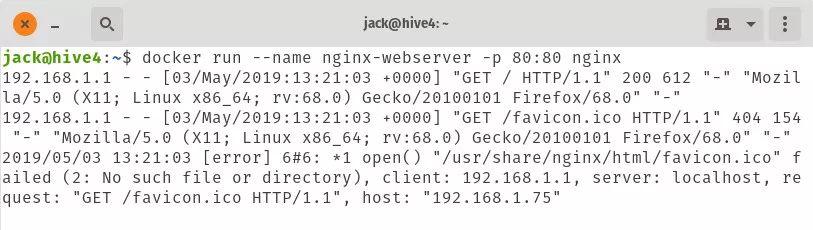
图B:容器在访问NGINX驱动的站点时给我们反馈信息,但它没有给我们提示符。
五、分离模式
你如何运行一个容器,并获得你的bash提示? 为此,您必须以分离模式运行容器。 在此之前,您必须使用键盘组合[Ctrl] +终止当前容器。 该组合将返回提示并杀死容器。
要确定容器是否运行,使用命令:
docker ps -a将列出所有容器及其状态(图C)。

如果容器仍在运行,我们必须在同一端口部署另一个容器之前将其终止(否则端口会发生冲突,从而阻止容器部署)。 要杀死正在运行的容器,首先需要Container ID(随机字符串)。 发出docker ps -a命令时会显示此字符串。 要终止正在运行的容器,使用命令:
docker stop CONTAINER_ID其中CONTAINER_ID是相关容器的ID。
然后,您可以使用以下命令删除容器:
docker rm CONTAINER_ID其中CONTAINER_ID是相关容器的ID。
请注意,您不必输入完整的Container ID,字符串的前四个字符就足够了。
现在,要以分离模式部署容器,命令是:
docker run --name nginx-webserver -p 80:80 -d nginx这次你不仅会得到你的提示,而且Docker会为你显示容器ID(图D)。

图D:我们的NGINX容器,以分离模式运行。
六、访问运行中的容器
如果你想在正在运行的容器上工作怎么办? 假设您想对NGINX进行更改甚至开始开发它将显示的网站? 因此,您必须访问容器。 因此,您需要Container ID。 使用ID,发出命令:
docker exec -it CONTAINER_ID bash其中CONTAINER_ID是容器的ID。
您现在应该处于运行容器提示符(图E)中,您可以在其中开始处理NGINX服务器。
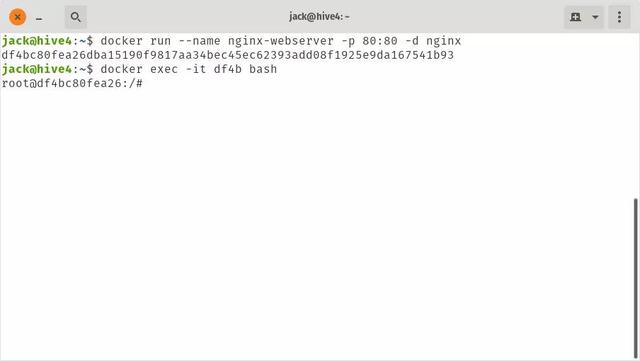
图E:NGINX容器提示,准备工作。
要退出容器,只需键入命令exit。
七、比你想象的容易
希望到现在为止,您看到容器部署并不像您想象的那样具有挑战性。 在Docker的帮助下,您可以在几分钟内推出专业版的应用和服务。
原文链接:
https://thenewstack.io/how-to-deploy-a-container-with-docker



















 3151
3151











 被折叠的 条评论
为什么被折叠?
被折叠的 条评论
为什么被折叠?








